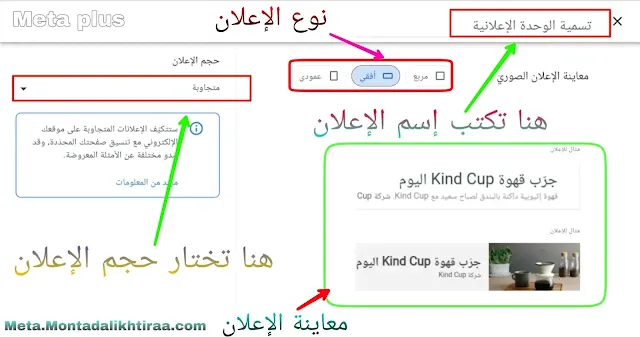طريقة وضع الإعلانات أدسنس adsense في مدونة بلوجر
هو عنوان درس اليوم، بحيث سوف نتعرف على طريقة وضع جميع أنواع إعلانات adsense و منها الإعلانات الصورية و الإعلانات داخل المقال و بالنسبة للإعلانات ضمن الخلاصة سوف نخصص لها درس الأنها معقدة و تحتاج إلى شرح كثير، و بدون مقدمات إضافية نمر إلى صلب الموضوع :
طريقة وضع الإعلانات داخل المواضيع (المقال) :
لوضع إعلانات داخل المشاركات نحتاج إلى تسجيل الدخول إلى حسابنا على adsanse ثم نتجه إلى قسم الإعلانات سوف تجد ثلاثة أقسام أخرى و هي كتالي "حسب الموقع " و " حسب الوحدة الإعلانية " و "إعدادات إضافية " نقوم بإختيار " حسب الوحدة الإعلانية " سوف تنبثق لنا صفحة على هذا الشكل :
نختار "الإعلانات داخل المقالة" ثم نقوم بتسمية الإعلان على سبيل المثال "إعلان أول الموضوع " ويمكن التعديل على الخط و الصورة و العنوان ليتناسب الإعلان مع شكل قالبك و مقالك، بعدها نظغط على زر" حفض و الحصول على الرمز" بعدها تقوم بنسخ الشفرة الإعلانية و تظعها داخل التنسيق أو عندا كتابتك لمقالتك لكن تأكد من تحويل نوع الكتابة من الكتابة العادية إلى الكتابة بالأكواد، لكن أنا أفضل وضع الشفرة داخل التنسيق و لتعرف كيف تابع معي الشرح :
ندخل إلى التنسيق ثم إلى إعلانات المواضيع (هذا يعتمد على نوع القالب المستخدم و كذلك هل هو يتوفر على مكان إعلانات داخل المشاركات، لكن أعتقد أن جميع القوالب الجديدة تتوفر على على هذه الإضافة ) ثم نقوم بنسخ الشفرة الإعلانية في "إعلان أعلى الموضوع " بعدها يمكنك إنشاء إعلان و سط الموضوع و آخر الموضوع بنفس الطريقة التي أنشأنا بها الإعلان الأول.
إقرأ أيضاً :
إنشاء ملف robot txt و ملفات Sitemap لتصدر نتائج البحث الأولى
طريقة أرشفة المقالات يدويا | تسريع أرشفة المشاركات لظهور في نتائج البحث
طريقة وضع الإعلانات الصورية في مدونة بلوجر :
تعتبر هذه أفضل و أحسن الإعلانات التي يمكن و ضعها في موقعك، و كذلك طريقة و ضعها سهلة للغاية من الشرح الأعلى. نختار "الإعلانات الصوريّة" بدل الإعلانات داخل المقالة ثم نقوم بتسمية الإعلان مثلا "إعلان جانب الشعار " ثم نحدد هل هو أفقي أو عمودي أو مربع هذا يعتمد على مكان وضع الإعلان و كذلك نوع القالب المستخدم، و بما أني أريد و ضع إعلان جانب الشعار فهو يكون أفقي لذلك سوف اختار" أفقي " كذلك يمكنك التعديل على قياس الإعلان أنا سوف أجعله متجاوب هذا أفضل إذا لم تكن تعرف القياس المناسب لقالبك ثم تظغط على زر " حفض و الحصول على الرمز" و نضع الشفرة في تنسيق القالب في مكان "إعلان جانب الشعار" هذا يعتمد على القالب، و إذا أردت و ضع الإعلان في أي مكان في القالب تختار المكان الذي تريد أن تضع فيه الإعلان و تظغط على إضافة أداة ثم تختار HTML & JavaScript و تقوم بنسخ الشفرة الإعلانية.
طريقة وضع الإعلانات التلقائية في مدونة بلوجر:
بعدا ان تعرف على طريقة وضع الإعلانات داخل المواضيع و الإعلانات الصورية الأن سوف نقوم بوضع الإعلانات التلقائية و هي السماح ل Google بإختيار أماكن عرض الإعلانات بدل منك مثل الإعلانات المنبثقة و المنسدلة و غيرها و يعتبر اداؤها ممتاز و هذا يتغير من قالب إلى أخر بدون إطالة نمر إلى الشرح، من قسم الإعلانات نختار "حسب الموقع " ثم سيظهر لنا الموقع الذي قمنا بتقديمه الأدسنس ثم ستجد رسالة مفذها : "تمكين Google من اختيار موضع الإعلانات نيابة عنك" نمرر إلى الأسفل نجد الحصول على الرمز نقوم بنسخ الشفرة الإعلانية ثم نتجه إلى "المظهر " ثم إلى "تعديل Html" نقوم بالبحث عن head هن طريق الضغط على زر ctrl + F ثم نقوم بلصق الكود تحته.
وبهذا نكون قد انتهينا من الشرح للإستفسار مرحبا بكم في قسم التعليقات.